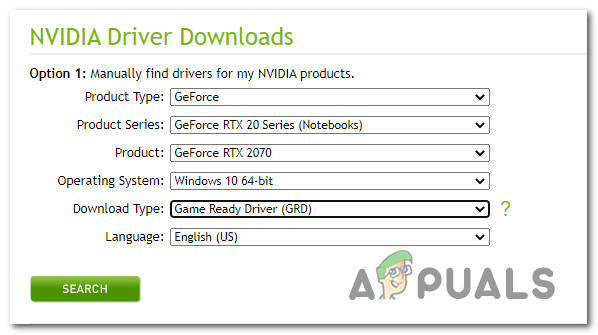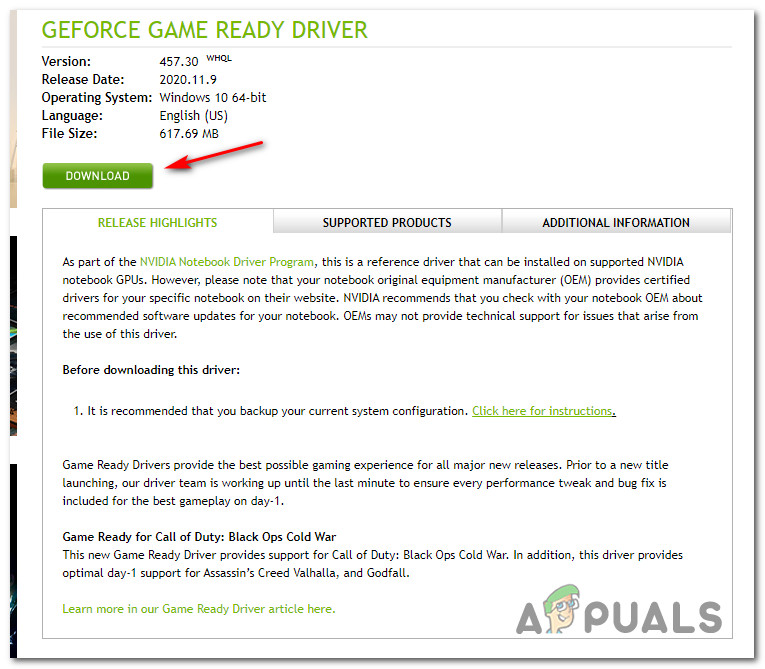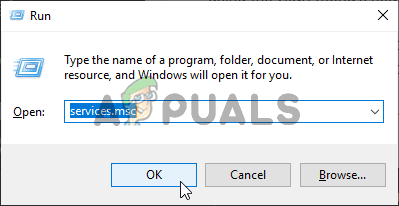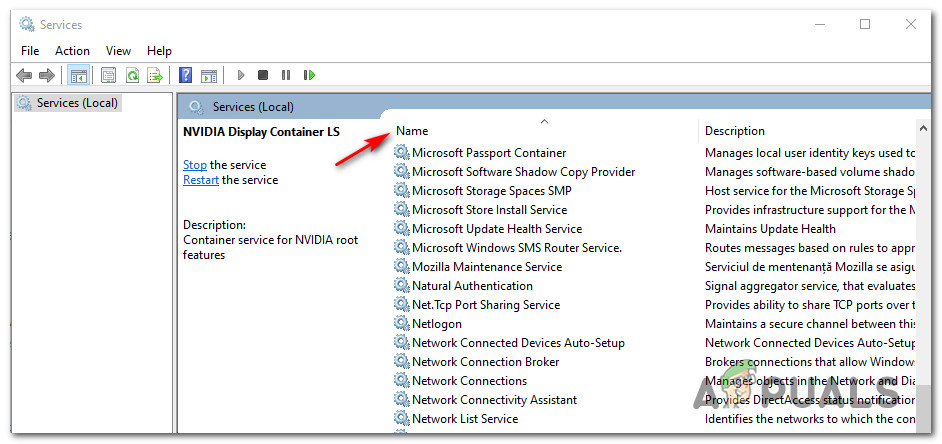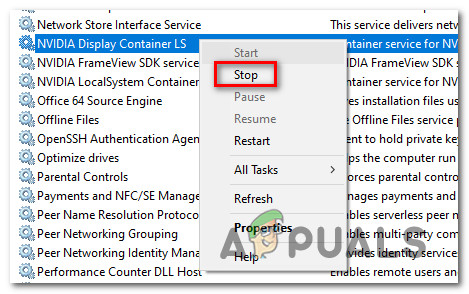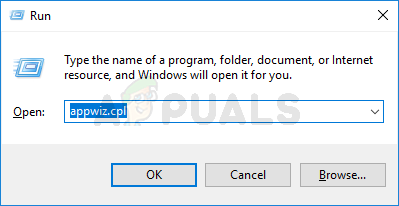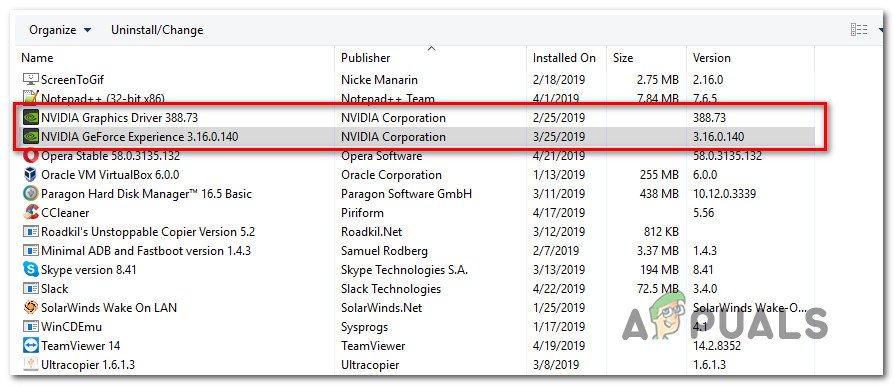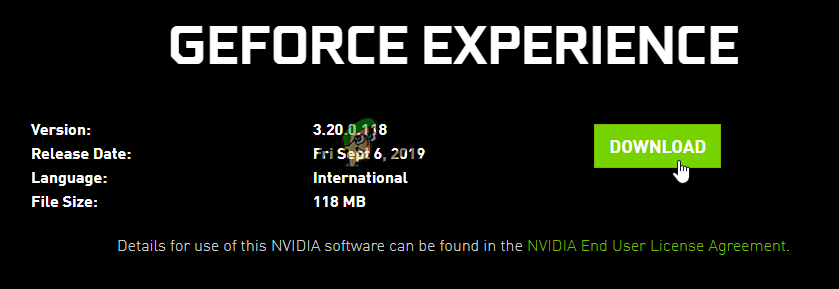Alguns usuaris de Windows es troben amb el Error en temps d'execució de C ++ ‘Sempre que intenten instal·lar o llançar Nvidia GeForce Experience de manera convencional. En la majoria dels casos, s’informa que aquest problema es produeix quan els usuaris intenten instal·lar un controlador GeForce Game Ready mitjançant la interfície GeForce Experience.

Error de temps d'execució de Nvidia Experience C ++
Resulta que hi ha diverses causes que se sap que activen aquest codi d’error en particular. A continuació, es mostra una llista dels possibles culpables que causen aquest problema:
- Error de la instal·lació superficial - Al final, aquest missatge d'error també es pot produir en una instància en què la instal·lació del controlador Nvidia s'hagi completat correctament. Si aquest escenari és aplicable, un simple reinici us permetrà tenir cura del problema.
- Falta l'accés d'administrador - Segons alguns usuaris afectats, aquest problema també es pot produir en situacions en què l’instal·lador del controlador no té els permisos necessaris per substituir o modificar fitxers de les dependències del controlador existents. En aquest cas, hauríeu de ser capaç de solucionar el problema obligant Nvidia Experience a obrir-se amb accés d'administrador.
- Un problema en curs amb la funció d'actualització - En el passat, això Error en temps d'execució C ++ es va produir quan es va produir un problema amb com Nvidia Experience gestionava les sol·licituds d’actualització. En aquest cas, hauríeu de ser capaç de solucionar el problema instal·lant l’actualització del controlador manualment mitjançant la pàgina de descàrrega oficial de Nvidia.
- Servei Nvidia en conflicte - Si veieu aquest error mentre intenteu desinstal·lar un fitxer Controlador NVIDIA o una dependència associada, és probable que pugueu solucionar el problema desactivant tots els serveis relacionats amb Nvidia a través de la pantalla de Serveis abans de repetir l'operació.
- Instal·lació de Nvidia Experience malmesa - Com han informat alguns usuaris afectats, aquest problema també es pot produir si teniu algun tipus de corrupció de fitxers del sistema. En aquest cas, hauríeu de ser capaç de solucionar el problema reinstal·lant tots els components Nvidia implicats seguint els canals oficials.
Ara que ja coneixeu els culpables, aquí teniu una llista breu de mètodes confirmats que podrien solucionar el problema Error en temps d'execució de C ++ amb Nvidia Experience.
Mètode 1: Reinicieu l'ordinador
Abans de passar a qualsevol de les altres correccions, hauríeu de començar assegurant-vos que no esteu tractant realment cap problema superficial que es resoldrà amb un reinici ordinador normal. Resulta que alguns usuaris que han trobat el fitxer Error en temps d'execució de C ++ amb Nvidia Experience han informat que l’error va desaparèixer tot sol un cop hagin reiniciat l’ordinador.
Així, fins i tot si apareix l’error al final de l’intent d’actualització del controlador i sembla que l’operació ha fallat, reinicieu l’ordinador i espereu a que finalitzi el següent inici. A continuació, (una vegada que l'ordinador es reiniciï) obriu-lo Nvidia Experience , visiteu el Conductors i feu clic a Buscar actualitzacions per veure si l’actualització s’instal·la correctament o no.
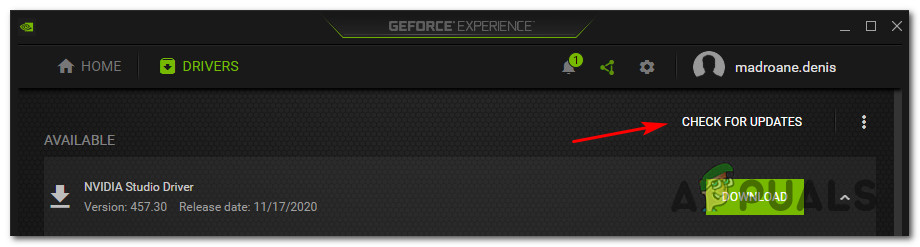
Cerqueu actualitzacions a GeForce Experience
Si no es troba cap versió nova, podeu concloure que la instal·lació ha estat correcta malgrat l'error de temps d'execució de C ++ que heu trobat anteriorment.
Tanmateix, si Nvidia Experience encara troba una nova versió de controlador i teniu l'opció de fer clic a descarregar , repetiu la instal·lació una vegada més i comproveu si l'operació té èxit la segona vegada.
Si encara es produeix el mateix problema, baixeu a la següent correcció potencial següent.
Mètode 2: Execució de Nvidia Experience amb accés d'administrador
Segons alguns usuaris afectats, aquest problema en particular també es pot relacionar amb un problema de permisos que impedeix a l'instal·lador substituir alguns fitxers perquè no té accés d'administrador.
Si aquest escenari és aplicable, hauríeu de ser capaç de solucionar el problema obligant el vostre sistema operatiu a obrir Nvidia Experience amb accés d'administrador per tal de garantir que tingui els permisos necessaris per instal·lar l'actualització.
Abans de fer-ho, assegureu-vos que Nvidia Experience estigui tancada completament i que no hi hagi cap procés en segon pla associat amb ell actualment.
Després de fer això, feu clic amb el botó dret a sobre Nvidia Experience executable o drecera i trieu Executa com administrador del menú contextual que acaba d'aparèixer.

S'està executant com a administrador
Quan el sistema ho demani UAC (control del compte d'usuari) menú, feu clic a Sí concedir accés d'administrador , a continuació, repetiu l'operació i comproveu si podeu completar la instal·lació de l'actualització sense trobar-vos amb la mateixa Error en temps d'execució de C ++ .
En cas que encara es produeixi el mateix problema, baixeu a la següent correcció potencial a continuació.
Mètode 3: Instal·lació manual de l’actualització
En cas que Nvidia Experience sembli incapaç d’actualitzar la versió del controlador automàticament, hauríeu d’optar per l’enfocament manual i veure si això us permet eludir l’aparició de l’error de temps d’execució C ++.
Aquest mètode ha confirmat l’èxit de molts usos que abans no eren capaços d’actualitzar els controladors Nvidia a la versió més recent. Els usuaris afectats especulen que l’enfocament manual és eficaç perquè no depèn de Nvidia Experience per obtenir els fitxers necessaris (els descarrega localment)
Si voleu provar aquest mètode, seguiu les instruccions següents per instal·lar manualment l’actualització fallida mitjançant la pàgina de descàrrega oficial de Nvidia:
- Obriu el navegador predeterminat i visiteu Baixeu la pàgina de controladors de Nvidia .
- Quan estigueu a la pàgina correcta, configureu-la Tipus de Producte , Sèrie de productes , Producte , Sistema operatiu i, a continuació, trieu Conductor preparat per al joc (a Tipus de descàrrega). Finalment, trieu el vostre idioma i feu clic a Cerqueu la versió del controlador adequada .
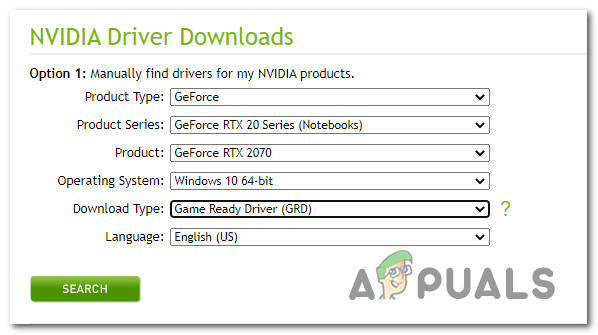
S'està baixant la versió correcta del controlador
- Un cop identificat el controlador correcte, feu clic a n descarregar i espereu fins que finalitzi l'operació.
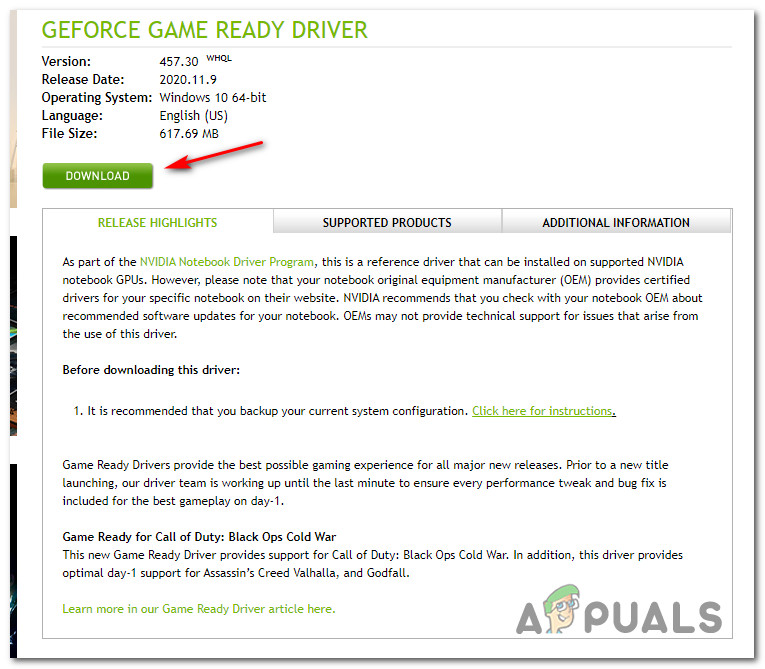
S'està descarregant el controlador correcte
Nota: Si us redirigeixen a una pàgina diferent, feu clic a descarregar una vegada més per iniciar la instal·lació.
- Un cop finalitzada la descàrrega, feu doble clic a l'executable d'instal·lació i feu clic a Sí al UAC (control del compte d'usuari) per concedir accés d'administrador i, a continuació, seguiu les instruccions de la pantalla per completar la instal·lació del controlador pendent.
- Si la instal·lació es completa correctament (sense la Error en temps d'execució de C ++ ‘), Reinicieu l’ordinador per última vegada.
En cas que aquest intent d'elusió en última instància desencadeni el mateix codi d'error, baixeu a la següent correcció potencial següent.
Mètode 4: desactivació dels serveis relacionats amb Nvidia
Si veieu aquest error mentre intenteu desinstal·lar Nvidia Experience o quan intenteu eliminar una dependència associada, és probable que el problema es produeixi a causa d’un o més serveis que [‘actualment estan atrapats en un estat de limbo’.
Si aquest escenari és aplicable, és possible que pugueu evitar el problema desactivant tots els serveis relacionats amb Nvidia abans de tornar a provar l'operació de desinstal·lació. Cal fer-ho des de la pantalla de serveis.
En cas que cerqueu instruccions pas a pas específiques, seguiu les instruccions següents:
- Premeu Tecla Windows + R. obrir un Correr Caixa de diàleg. A continuació, escriviu 'Services.cpl' dins del quadre de text i premeu Entra per obrir el Serveis pantalla.
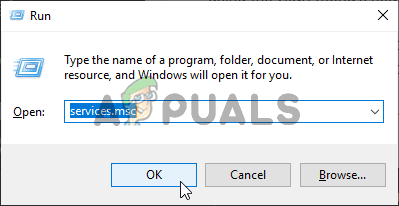
Serveis d’obertura
Nota: Si el sistema us ho demana UAC (control del compte d'usuari) sol·licitud, feu clic a Sí per concedir accés d'administrador.
- Un cop estigueu dins del Serveis pantalla, moveu-vos a la secció lateral dreta i feu clic a la icona Nom icona per ordenar la llista en ordre alfabètic.
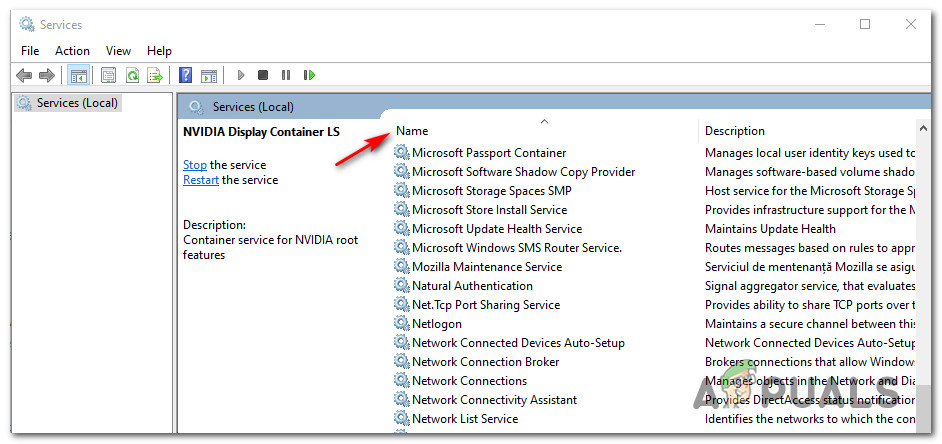
Comandament de la llista de serveis
- Un cop hàgiu ordenat correctament la llista, feu clic amb el botó dret a cada servei que comença per NVIDIA i tria Atura del menú contextual recentment aparegut.
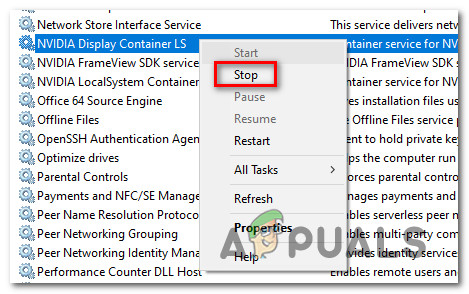
Aturant tots els serveis de Nvidia
- Repetiu el pas anterior amb cada Nvidia servei fins que tots els serveis Nvidia s’aturin efectivament.
- A continuació, repetiu la seqüència de desinstal·lació que finalment estava desencadenant el fitxer Error en temps d'execució de C ++ i veure si l'operació s'ha completat.
Si el problema encara no s'ha solucionat, baixeu a la solució final potencial següent.
Mètode 5: reinstal·lació de Nvidia Experience
Si cap dels mètodes anteriors no us ha funcionat, l'últim que heu de provar és desinstal·lar l'experiència Nvidia juntament amb tots els components Nvidia i la dependència associada abans de fer una reinstal·lació completa. Aquesta operació s'encarregarà de la majoria de les inconsistències que podrien produir l'error d'execució de C ++ amb Nvidia Experience.
Si no esteu segur de com fer-ho, seguiu les instruccions següents per tornar a instal·lar tots els components Nvidia implicats per corregir el missatge d'error:
- Obriu un Correr quadre de diàleg prement Tecla Windows + R. . A continuació, escriviu 'Appwiz.cpl' i premeu Entra per obrir el Programes i característiques pantalla. Si el sistema us ho demana UAC (control del compte d'usuari) , feu clic a Sí per concedir accés d'administrador.
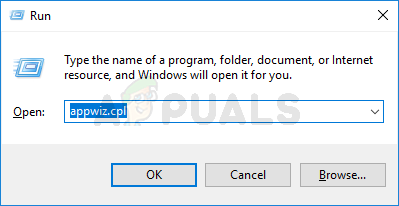
Escriviu appwiz.cpl i premeu Retorn per obrir la pàgina de programes instal·lats
- Un cop estigueu dins del Programes i característiques Comenceu fent clic a la finestra Editor per ordenar totes les instal·lacions a través del seu editor.
- Un cop hàgiu aconseguit ordenar correctament les aplicacions, feu clic amb el botó dret sobre el primer element publicat per Nvidia Corporation i tria Desinstal·la des del menú contextual. A continuació, repetiu el procés amb tots els ítems publicats per Nvidia Corporation d’aquesta llista.
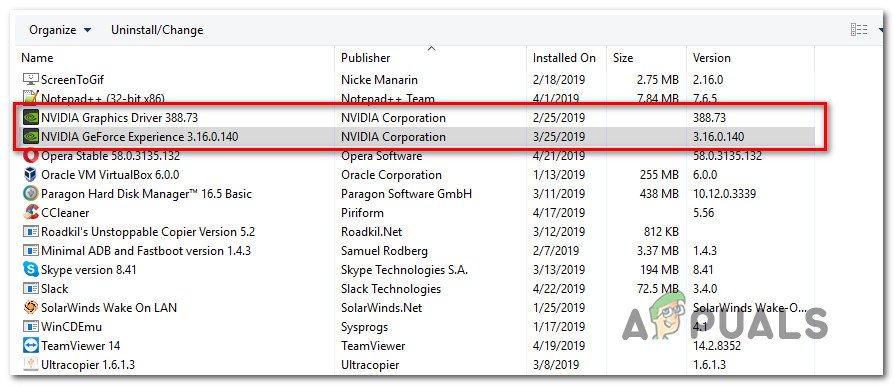
Desinstal·lant totes les instal·lacions de Nvidia
- A continuació, seguiu les indicacions de desinstal·lació fins que aconsegueu eliminar tots els components publicats per Nvidia Corporation. No cal dir que cal fer-ho amb tots els components i dependències pertanyents a Nvidia.
- Un cop s'hagi completat tot el procediment de desinstal·lació, reinicieu l'ordinador i espereu a que finalitzi el següent inici.
- Després que l'ordinador engegui una còpia de seguretat, visiteu pàgina de descàrrega de Nvidia Experience i descarregueu la versió més recent disponible. A continuació, seguiu les instruccions en pantalla per completar la instal·lació de la versió més recent de Nvidia Experience.
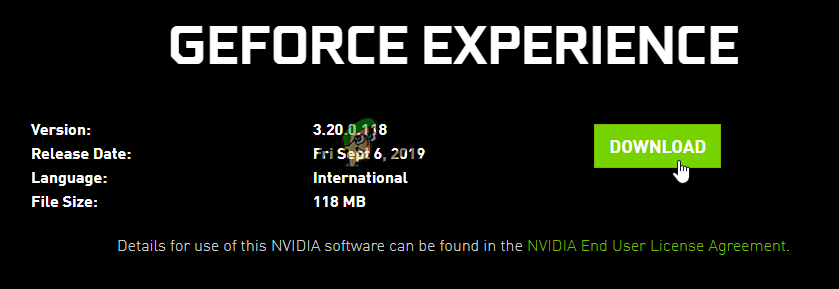
Descarregant GeForce Experience
- Després de tornar a instal·lar l'aplicació GeForce Experience, obriu l'aplicació i aneu a Conductors i feu clic a Buscar actualitzacions i instal·leu totes les actualitzacions de controladors pendents que se us demani.
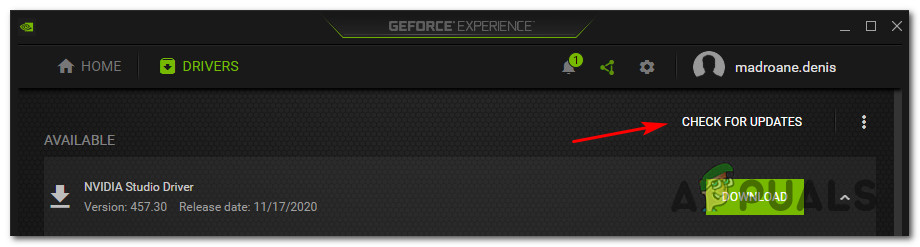
Cerqueu actualitzacions a GeForce Experience